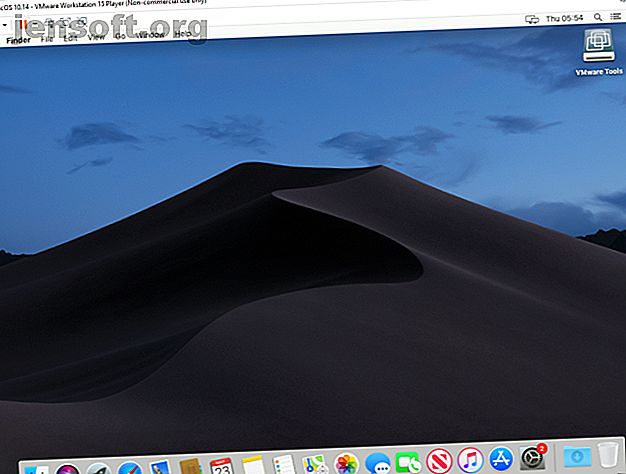
विंडोज 10 पर मैक एप कैसे चलाएं
विज्ञापन
क्या आपने कभी अद्भुत सॉफ्टवेयर का एक टुकड़ा पाया है, केवल यह महसूस करने के लिए कि मैक-ही है? विंडोज मशीनों के लिए उपलब्ध सॉफ्टवेयर की इतनी बड़ी रेंज के साथ, यह एक दुर्लभ वस्तु है। लेकिन, कभी-कभी, कुछ ऐप ऐसे होते हैं जो macOS पर बेहतर होते हैं।
यदि आपके पास विंडोज 10 सिस्टम है, तो बहुत कम तरीके हैं जिनसे आप अपने डिवाइस पर मैक एप्स चला सकते हैं। हालाँकि, यह असंभव नहीं है।
यहां बताया गया है कि आप अपने विंडोज 10 मशीन पर मुफ्त में मैक ऐप कैसे चलाते हैं।
चरण 1: एक macOS वर्चुअल मशीन बनाएँ
अपने विंडोज 10 मशीन पर मैक ऐप्स चलाने का सबसे आसान तरीका एक आभासी मशीन के साथ है। जबकि यह सबसे आसान तरीका है, यह एक लंबी प्रक्रिया भी है। चिंता मत करो!
वर्चुअल मशीन में विंडोज पर मैकओएस कैसे चलाएं पर मेरे ट्यूटोरियल का पालन करें वर्चुअल मशीन में विंडोज 10 पर मैकओएस कैसे चलाएं मैकबुक को विंडोज मशीन पर कैसे चलाएं अगर आप मैक के साथ मिलेंगे? वर्चुअल मशीन की मदद से विंडोज 10 पर मैकओएस चलाना सीखें। अधिक पढ़ें ।
ट्यूटोरियल आपको वर्चुअल मशीन डाउनलोड और इंस्टॉलेशन प्रक्रिया के माध्यम से गाइड करेगा कि मैकओएस ऑपरेटिंग सिस्टम को कैसे डाउनलोड किया जाए, और वर्चुअल मशीन में इसे कैसे स्थापित किया जाए।
एक बार जब आपका मैकओएस वर्चुअल मशीन चालू और चालू हो जाता है, तो अपने मैक ऐप को इंस्टॉल करने का तरीका जानने के लिए इस ट्यूटोरियल पर वापस लौटें।

चरण 2: अपने एप्पल खाते में प्रवेश करें
यहां से, Apple ऐप डाउनलोड करना और उसका उपयोग करना नियमित macOS अनुभव के समान है। ऐप स्टोर से ऐप डाउनलोड करने और उपयोग करने के लिए आपको अभी भी अपने ऐप्पल खाते में लॉग इन करना होगा।

चरण 3: अपना पहला macOS ऐप डाउनलोड करें
एक बार जब आप अपने खाते में साइन इन करते हैं, तो आपके पास ऐप स्टोर का संचालन होता है। आप अपनी वर्चुअल मशीन में लगभग किसी भी macOS सॉफ्टवेयर को इंस्टॉल कर सकते हैं।
स्क्रीन के नीचे डॉक से ऐप स्टोर का चयन करें। आपको अपने Apple ID क्रेडेंशियल को फिर से दर्ज करना होगा।
उस MacOS ऐप को ब्राउज़ करें जिसे आप डाउनलोड करना चाहते हैं। मारो मारो, फिर इंस्टॉल करो । स्थापना पूर्ण होने के बाद, खोलें का चयन करें, और आप जाने के लिए अच्छे हैं। उदाहरण के लिए, यहां एक उदाहरण है जहां मैं सैटेलाइट चित्रों के साथ अपनी पृष्ठभूमि को स्वचालित रूप से अपडेट करने के लिए डाउनलिंक का उपयोग कर रहा हूं।

चरण 4: अपने macOS वर्चुअल मशीन सत्र को सहेजें
अपने macOS वर्चुअल मशीन सत्र की स्थिति को सहेजना आसान है। क्यों? ठीक है, आप एक वर्चुअल हार्ड डिस्क का उपयोग कर रहे हैं। अगली बार जब आप macOS वर्चुअल मशीन को खोलना चाहते हैं और अपने विंडोज मशीन पर Apple Apps का उपयोग जारी रखना चाहते हैं, तो वर्चुअल हार्ड ड्राइव में आप वर्चुअल मशीन में जो बदलाव करते हैं, उसमें बदलाव करें।
MacOS वर्चुअल मशीन को बंद करने का सबसे अच्छा तरीका macOS ही है। वर्चुअलबॉक्स और वीएमवेयर दोनों के पास कमांड को पावर डाउन करने का एक विकल्प है, लेकिन भौतिक हार्डवेयर के साथ, यह एक समस्या पैदा कर सकता है। वास्तव में, आपकी वर्चुअल मशीन पर अचानक शटडाउन वर्चुअल ड्राइव को दूषित कर सकता है।
ऊपरी-दाएँ कोने में Apple लोगो का चयन करें, फिर शट डाउन करें। ऑपरेटिंग सिस्टम सही क्रम में बंद हो जाएगा, फिर वर्चुअल मशीन बंद हो जाएगी।
स्नैपशॉट या पावर ऑफ?
वर्चुअलबॉक्स उपयोगकर्ताओं के पास स्नैपशॉट लेने का विकल्प भी है। एक स्नैपशॉट वर्चुअल मशीन की वर्तमान स्थिति को बचाता है, जिससे आप ऐप्पल ऐप और मैकबुक ऑपरेटिंग सिस्टम का उपयोग करते हुए स्नैपशॉट का एक स्ट्रिंग बना सकते हैं।
यदि आप किसी ऐसी चीज़ का प्रयास करने वाले हैं, जो आपके वर्चुअल मशीन को नुकसान पहुंचा सकती है, तो स्नैपशॉट बहुत आसान है। एक स्नैपशॉट आपको पिछली अवस्था में वर्चुअल मशीन को पुनर्स्थापित करने की अनुमति देता है, जहां आपने छोड़ा था।
VMware के मुक्त संस्करण में समान कार्यक्षमता नहीं है, दुर्भाग्य से।
फिर भी, आपको अपनी वर्चुअल मशीन गतिविधियों का बैकअप लेने के लिए स्नैपशॉट पर भरोसा नहीं करना चाहिए, और न ही स्नैपशॉट को मैकओएस शट डाउन विकल्प का उपयोग करके अपनी वर्चुअल मशीन को बंद करने के विकल्प के रूप में उपयुक्त है।
Apple ऐप्स बहुत तेज़ नहीं हैं
आपकी macOS वर्चुअल मशीन अच्छी तरह से काम नहीं कर रही है? या क्या आप उम्मीद के मुताबिक macOS ऐप डाउनलोड नहीं कर रहे हैं?
याद रखने वाली बात यह है कि आपके वर्चुअल मशीन में आपके होस्ट मशीन की तरह ही प्रोसेसिंग पावर नहीं है। ऐसा इसलिए है क्योंकि आपकी वर्चुअल मशीन होस्ट के सिस्टम संसाधनों को साझा कर रही है। आपके पास बहुत शक्तिशाली होस्ट मशीन हो सकती है, जिसमें अविश्वसनीय मात्रा में रैम और मल्टी-कोर इंटेल i9 प्रोसेसर होता है। लेकिन विशाल बहुमत नहीं है।
मैं जो कह रहा हूं वह यह है कि आपके द्वारा इंस्टॉल किए गए सॉफ़्टवेयर से बहुत अधिक उम्मीद न करें। यह एक समर्पित मैक पर स्थापित करने और परीक्षण करने के समान नहीं है।
अपने MacOS वर्चुअल मशीन को अपडेट करना
एक शब्द में, नहीं।
यदि आप अपने मैकओएस वर्चुअल मशीन को वर्चुअलबॉक्स या वीएमवेयर पर अपडेट करते हैं, तो एक बहुत मजबूत संभावना है कि आपका मैकओएस वर्चुअल मशीन काम करना बंद कर देगा।
वर्चुअल मशीनों के कॉन्फ़िगरेशन की प्रकृति के कारण, अद्यतन प्रक्रिया उचित हार्डवेयर पर एक नियमित macOS स्थापना के समान नहीं है। MacOS वर्चुअल मशीन को किसी विशेष संस्करण के साथ काम करने वाले पैच और वर्कअराउंड अपडेट के साथ काम नहीं कर सकते हैं।
बेशक, आप कोशिश करने के लिए स्वागत करते हैं, लेकिन जानते हैं कि आप इस प्रक्रिया में आभासी मशीन में सब कुछ खो सकते हैं।
MacinCloud: एक क्लाउड-आधारित वैकल्पिक?
Apple ऐप्स का उपयोग करने के लिए macOS वर्चुअल मशीन चलाना हर किसी के लिए एक विकल्प नहीं है। जब आप अपने मैकओएस वर्चुअल मशीन को 4 जीबी रैम के साथ चला सकते हैं, तो आपका अनुभव प्रभावित होगा। पुरानी मशीनें निश्चित रूप से आवश्यकताओं को संभाल नहीं पाएंगी।
एक विकल्प क्लाउड-आधारित macOS वातावरण का उपयोग करना है। macOS क्लाउड वातावरण मुख्य रूप से Apple ऐप और macOS विकास के लिए हैं, लेकिन यदि आप चाहें तो आप अभी भी एक ऐप चला सकते हैं। नकारात्मक पक्ष क्लाउड सेवा की लागत और आपके सिस्टम और क्लाउड सर्वर के बीच विलंबता है।
विंडोज 10 पर ऐप्पल ऐप्स का उपयोग करना
अधिकांश ऐप्पल ऐप में अब विंडोज समकक्ष या विकल्प भी हैं। कई में एक लिनक्स समतुल्य है, भी। यह सब लेता है एक त्वरित इंटरनेट खोज है, और आप समतुल्य ऐप पाएंगे, शायद आपको इस प्रक्रिया में समय का एक ढेर बचा रहा है।
यह भी ध्यान दें कि गैर-एप्पल हार्डवेयर पर macOS का उपयोग करना Apple के एंड यूज़र लाइसेंस एग्रीमेंट (EULA) के खिलाफ है।
किसी ऐप का परीक्षण करने के लिए एक macOS वर्चुअल मशीन चलाना आसान है, लेकिन केवल अगर आपके पास सही हार्डवेयर है और इसे स्थापित करने के लिए थोड़ा समय है। बेशक, आप अन्य ऑपरेटिंग सिस्टम का परीक्षण करने के लिए एक वर्चुअल मशीन का उपयोग कर सकते हैं। यहां वर्चुअल मशीन के साथ विंडोज में लिनक्स कैसे स्थापित करें, इस पर एक गाइड है। एक VMware वर्चुअल मशीन के साथ विंडोज में लिनक्स कैसे स्थापित करें विंडोज में लिनक्स कैसे स्थापित करें एक VMware वर्चुअल मशीन के साथ आप लिनक्स स्थापित करना चाहते हैं, लेकिन विंडोज को नहीं छोड़ सकते? विंडोज के अंदर लिनक्स के अपने पसंदीदा संस्करण को चलाने के लिए एक वर्चुअल मशीन का प्रयास करें। हम आपको दिखाते हैं कि VMware वर्कस्टेशन प्लेयर कैसे सेट करें। अधिक पढ़ें ।
इसके बारे में अधिक जानें: सॉफ़्टवेयर, मैक ऐप्स, विंडोज 10 इंस्टॉल करें।

